こんにちは。シュンスケです。
Lenovo公式オンラインショップで3万円台で手に入ってしまう、小型・高性能・省電力なデスクトップPCがあります。
ThinkCentre M75q-1 Tinyというモデルです。
3万円台だったら普通は中身も安物、って思いますよね。でも、それが全然違って、純粋に良いパソコンが安く買えちゃうだけなんです。とりあえず1台買っていいレベルです。
ということでこの記事では、Macしか使ってこなかったApple信者である私の目線で、ThinkCentre M75q-1をレビューします。
価格コム限定パッケージ ThinkCentre M75q-1 Tiny
ThinkCentre M75q-1って?

iPhone載せてみた
ThinkCentre M75q-1は、Lenovoの省スペース・省電力のデスクトップPCです。
搭載CPUはRyzenの中でもセキュリティ機能を強化したというPROシリーズということで、個人用途というよりも業務用のパソコンです。
ThinkCentre M75q-1本体のサイズ感はほぼほぼMac Mini相当といったところでしょうか。デスクに載せていても存在感があまりない程度のサイズです。
ということで筐体の造りも強固な、小型、高性能なモデルなのですが、今回も例によってありえないレベルの値引きで3万円台で買えてしまうボーナスステージのようなパソコンになっています。
ThinkCentre M75q-1のスペック

第2世代の3.3GHz 4コアAMD Ryzen 5 PROプロセッサ
Turbo Core使用時最大4.0GHz
AMD Radeon Vega 11 Graphics
8GB 2,666Mhz DDR4メモリ
128GB PCIeベースのSSDストレージ
私が買ったモデルの性能はこんな感じです。Appleのサイト風にスペックを書いてみました。
Appleのサイト風なのでCPUが具体的になんなのかわからないですね。Ryzen 5 PRO 3400GEです。
ThinkCentre M75q-1の外観、造り

ThinkCentre M75q-1の外観を見てみます。

正面。

背面。

ネジ一つを外すだけで内部にアクセスできます。

内部を見ても、小型ながらしっかりした造りです。厚みのある鋼鉄製でシールドされていて、内部も適度にスペースがあり、メンテナンス性も高く設計されています。どう見ても3万円台と安く買ったことを忘れるほど、非常によくできた小型のデスクトップです。
使う前にとりあえずメモリとSSDを増やした

いきなりですけど、開けたついでにメモリとSSDを増やしました。

メモリは元のものを外して付け替えるだけ。(もしくは追加)

ストレージも元のものと付け替えるわけですけど、こちらは気をつけるポイントがあります。

まず、基盤の裏側から青い樹脂パーツを外す必要があるのですが…。

その作業をしやすくするためにSSDのマウンターを外そうとすると、細いフラットケーブルが繋がっててびっくりする罠があります。気を付けてください。知らないとびっくりしますよ。

なお増設より先に一度起動して、16GB以上のメモリーを用意して「Lenovo リカバリーUSBキー」を作っておくと初期化(工場出荷状態へのリセット)が楽です。
iMac 27インチ 2017年モデルとベンチマークテストで比較してみる
私は普段iMac 27インチを使用しているのですが、今回はGeekBenchというアプリを使ってThinkCentre M75q-1と実機同士の比較をしてみました。
CPU
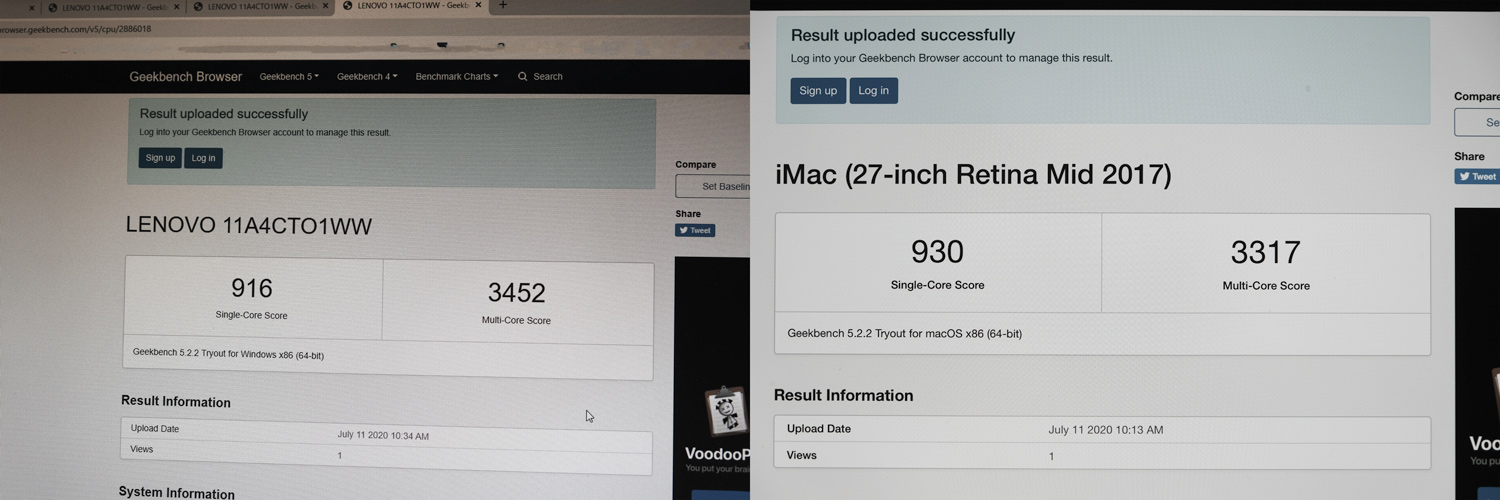
まずはCPU性能です。
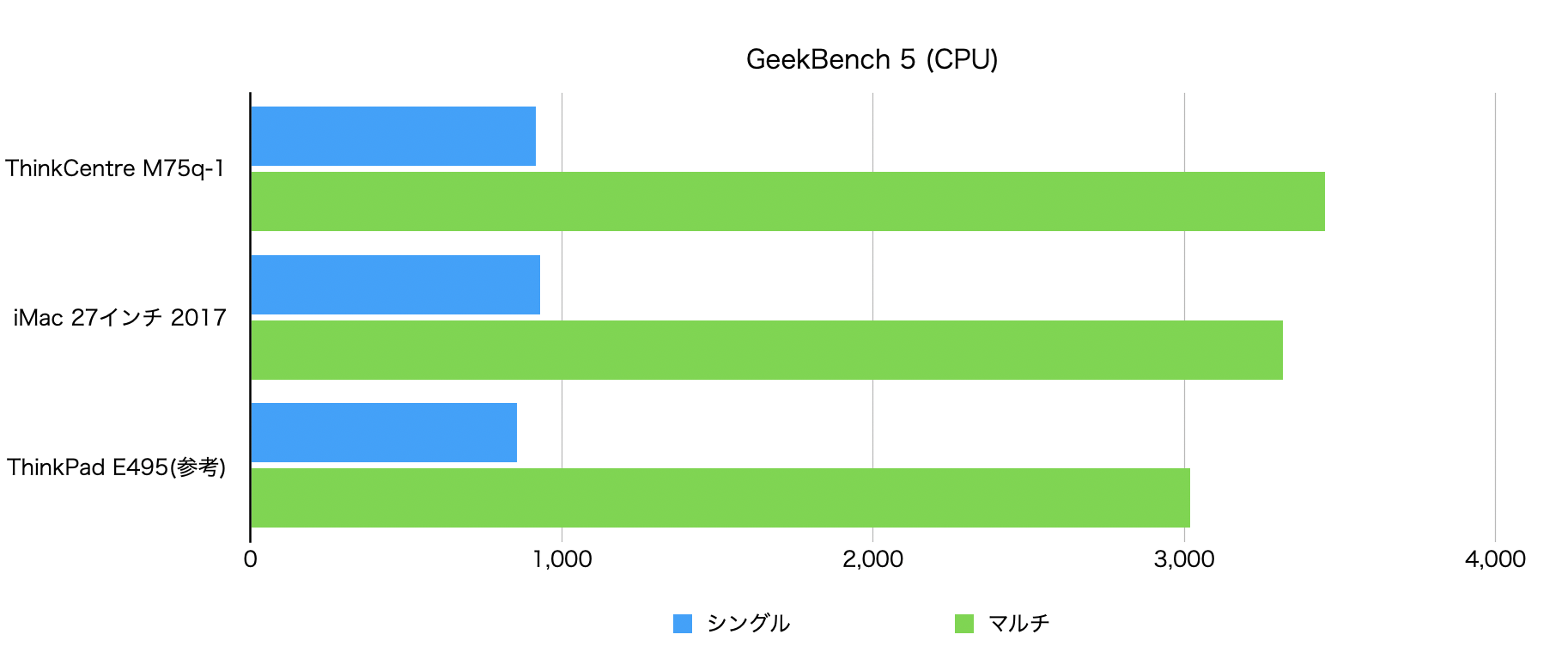
僅差ですがThinkCentre M75q-1の勝ちです。
…これは3万円台のThinkCentre M75q-1と、3年前ですが30万円ほどで買ったiMac 27インチとの比較、ということを忘れないでください…。
ただiMacはすごいディスプレイとかキーボードもマウスも32GBのメモリも何もかもセットで30万だけども。
OpenCL(グラフィックス)
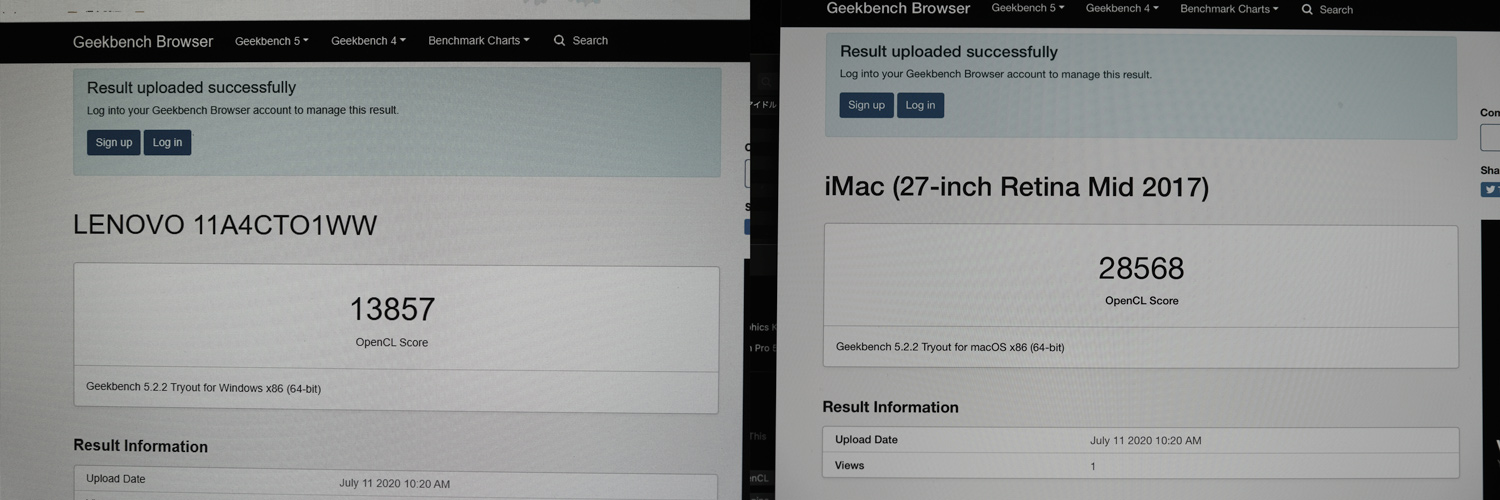
グラフィックス性能。
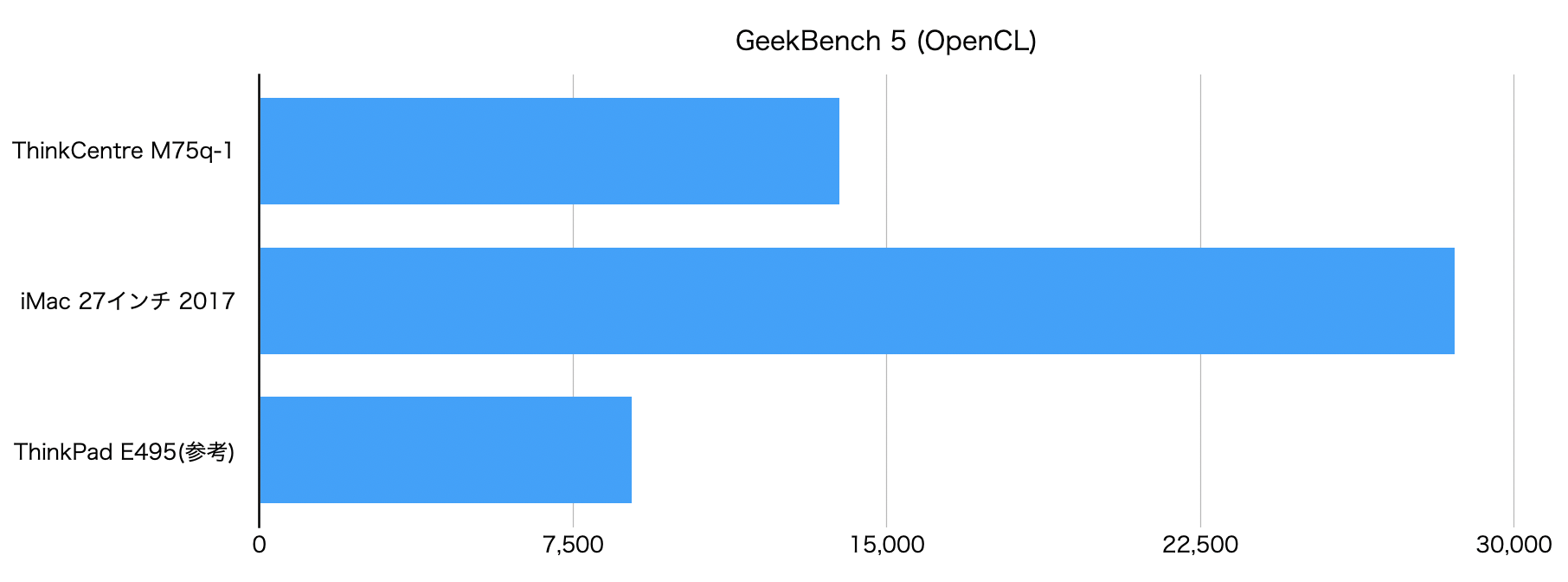
こちらは外部グラフィックスボードを積んだiMac 27インチ 2017年モデルがダブルスコアで勝ちです。
参考値として、同じLenovoのノートパソコン、ThinkPad E495の値も載せました。やはりThinkCentre M75q-1は、デスクトップ用のCPUだけあって、CPU、グラフィックス性能共に高いです。
(よかったiMacが勝ってくれて…)
ThinkCentre M75q-1と一緒に買ったもの
ThinkCentre M75q-1を買う際にいろいろ手に入れたので、それらについても書きます。(メモリとストレージは上に書いたので割愛)
マウス、キーボード

動けばいいってことで、セットで2千円くらいのMagicKeyBoard、MagicMouseっぽいなにか(黒)を買ってみました。普通に使えてしまいます。
隣に本物のMagicKeyBoardとMagicMouseがあるのですが、違和感は7割くらいで、3割くらいは同じような気分で使えます。
キードーボはかなりたわむもののまあまあな出来なのですが、マウスはひどいです。デザインこそMagicMouse風ですが中身は100円って感じで残念です…。

同じくらいの価格でロジクールのマウス&キーボードも買ったのですが、こちらはマウスが素晴らしいです。最廉価商品でもさすがロジクールクオリティ。
ただキーボードのストロークが深いので、個人的にはMac風のパチモノが好みかも…。
マウスとキーボードはケチると安物買いの銭失いですね…。
ディスプレイ

液晶ディスプレイは、ウルトラワイドモニターをにしてみました。幅100cmの袖机で使うので、34インチではなく29インチを選びました。
23インチくらいのフルHDモニターを、そのまま横に伸ばしたようなサイズ感です。

横から見たらウルトラワイドなのかわからないな…
アスペクト比21:9は、事務作業や動画編集などにも向いているのはもちろんですが、マーベルなどのシネスコサイズの映画を画面いっぱいに広げてみることができる利点もあって、かなり気持ちよく使えています。
これはおすすめできる良い商品です。
縦置き用のスタンド

ThinkCentre用の縦置きスタンドも買ってみました。
本体の下にちょこっとついてるやつです。

縦置きすると、裏は節操なく文字やシール、平置き用のゴム足が見えて仕事用のパソコンって感じ。

平置きだとモニターの下に滑り込ませることもできます。場所によって使い分けたいところです。
Lenovo 135WのACアダプター

ThinkCentre M75q-1には、もともと65WのACアダプターがついてくるのですが、実はこれを135Wのものにすると一部のベンチマークやゲームのパフォーマンスが上がるそうです。
私も135Wのものを手に入れて使ってみました。
ベンチマーク(Geekbench OpenCL)でのの結果はほぼ一緒でしたが、ゲームのFPSは体感で向上している気がします。
なので個人的にこの135WのACアダプタについては、65Wと比べてかなりサイズが大きく・重くなりますし、せっかくコスパが高いThinkCentre M75q-1に追加で3,000円払って購入するほどでは無いかも…?という印象でした。
ThinkCentre M75q-1をおすすめな人、おすすめでない人

ThinkCentre M75q-1をしばらく使ってみて、こんな人におすすめなのかなっていう感想を乱暴に書いてみます。
ThinkCentre M75q-1は、こんな人におすすめ
- テレワーク用に腰を据えて使うパソコンを安価に用意したい
- 安くて長く使えるパソコンがほしい
- メルカリで転売しても損しないし、とりあえずポチって遊びたい
ThinkCentre M75q-1は、こんな人にはおすすめではないかも
- ゲームや動画編集をがっつりやりたい人
ThinkCentre M75q-1か、ThinkPad E495か?

いま安価に買えるLenovoのパソコン2台巨頭、デスクトップのThinkCentre M75q-1と、ノートのThinkPad E495ですけど、どちらも買ってみて思うことを書いてみます。
- 全体的にコストを抑えたいなら、ノートのThinkPad E495がおすすめ。ディスプレイ、キーボード、さらにUPS(無停電電源装置)まで付いてくると考えると本当にお得。
- デスクトップのThinkCentre M75q-1は、別途ディスプレイをなど用意する必要がある(すでに持っていない場合)ので全体的には割高にはなる。ただし、パソコン自体の性能はデスクトップ用のCPUのThinkCentre M75q-1が上。
- 一箇所ではなく、複数の場所で使う予定があるのなら持ち運べるThinkPad R495。
- 腰を据えて使う作業に適しているのは、据え置きで性能が良いThinkCentre M75q-1。
ものすごく普通のことしか書いてない気がしますけど、参考になれば…。
ただし、手元にどちらもあると、「やっぱりどっちもあると便利だな」っていうのはありますね。
[blogcard url=”https://www.cola507.com/lenovo_e495_review/”]
まとめ

ということで、ThinkCentre M75q-1のレビューでした。
ThinkCentre M75q-1の印象をまとめてみると…。
- 省スペース、省電力、造りも良い
- 性能も良くてコスパ最高
- 気になるのはグラフィックス性能くらい?
って感じです。
これが3万円ですから、ほんとうにびっくりですよ。
この値段で、ほとんどの作業で何の不満も出ないパソコンが手に入っちゃうんですからね…。
とりあえず安く買えるうちに1台手に入れておいても良さそうです。
価格コム限定パッケージ ThinkCentre M75q-1 Tiny
前に書いたノートPC、ThinkPad E495もかなりお得なのでおすすめです。
[blogcard url=”https://www.cola507.com/lenovo_e495_review/”]
ThinkCentre M75q-1を安く買う方法
最後に、このThinkCentre M75q-1を3万円台という安さで買う方法も書いておきます。
わりと癖があります。
簡単に書くと
簡単に流れを書くと、
価格コム限定パッケージをカスタマイズして見積もり保存
↓
ポイントサイト(LINEショッピングや楽天Rebates)を経由して注文。
って感じです。
※買うなら週末が安いので、先に見積もりの保存(後述)だけでもしておくといいかも。
もう少し詳しく書く
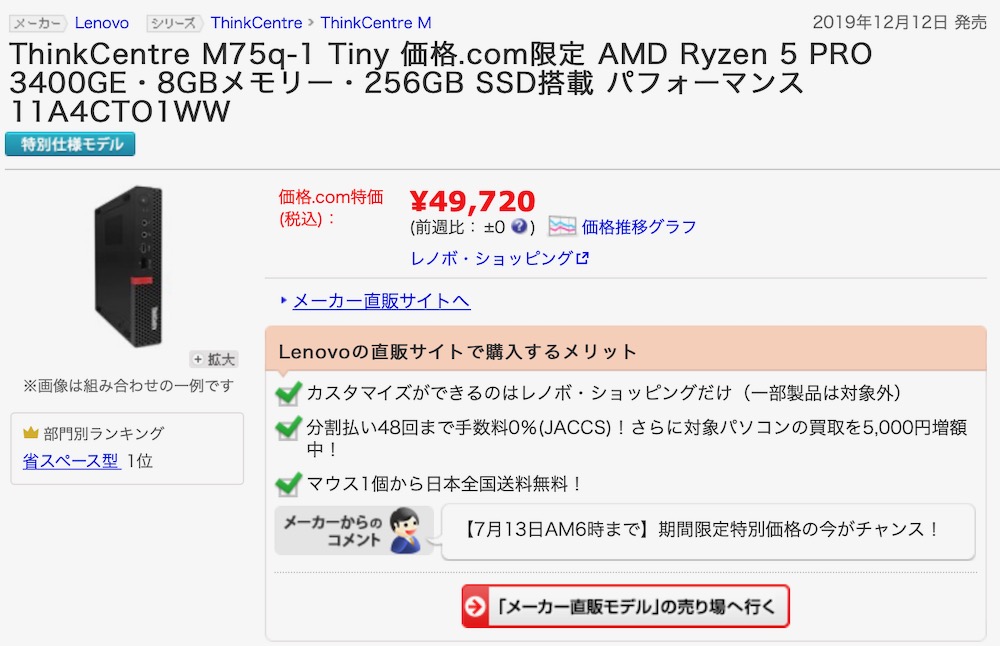
まずはレノボのサイト、価格コム限定パッケージに飛びます。
価格コム限定パッケージ ThinkCentre M75q-1 Tiny
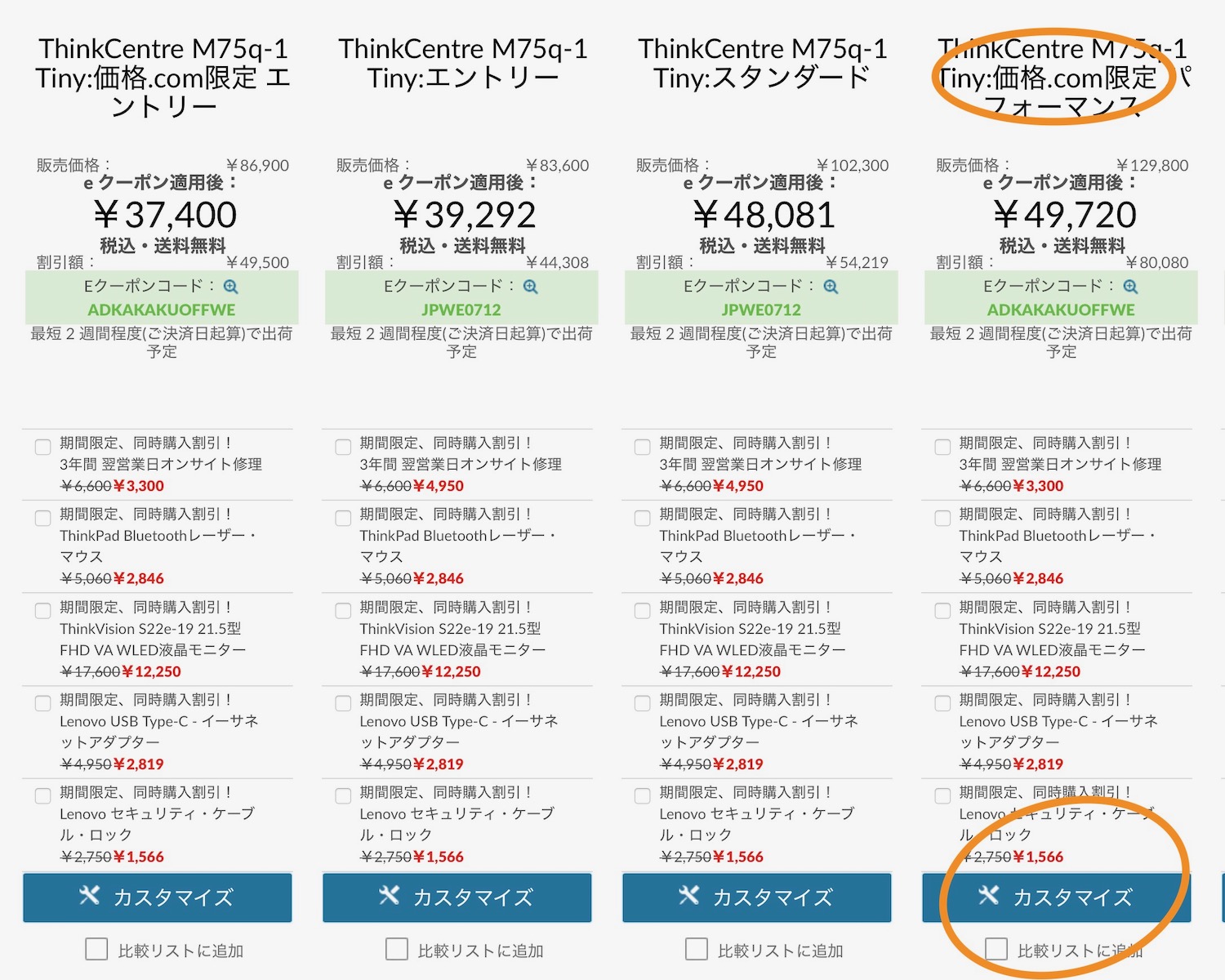
「ThinkCentre M75q-1 Tiny:価格.com限定 パフォーマンス」の「カスタマイズ」へ。
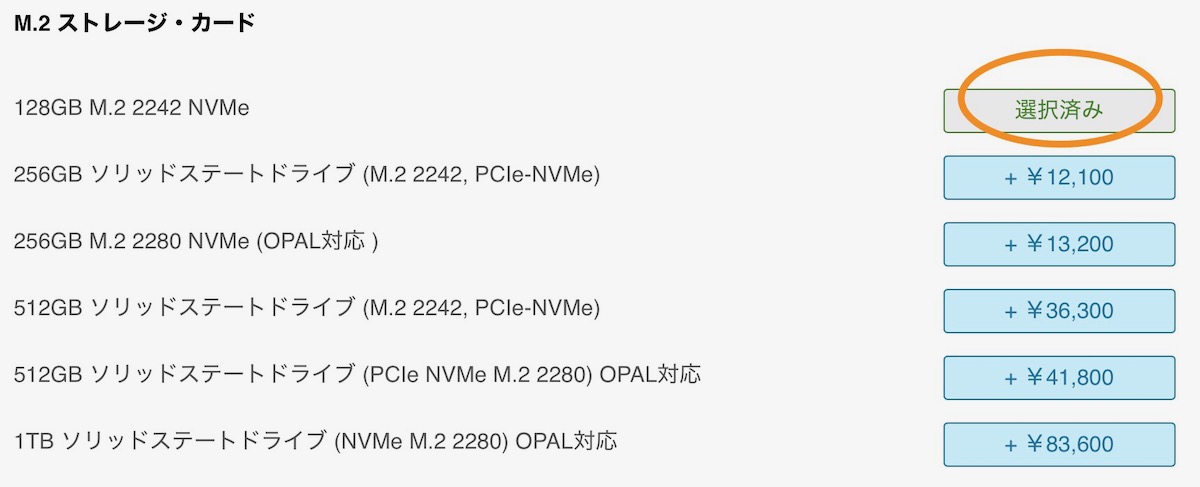
M.2ストレージ・カードを「128GB M.2 2242 NVMe」へ
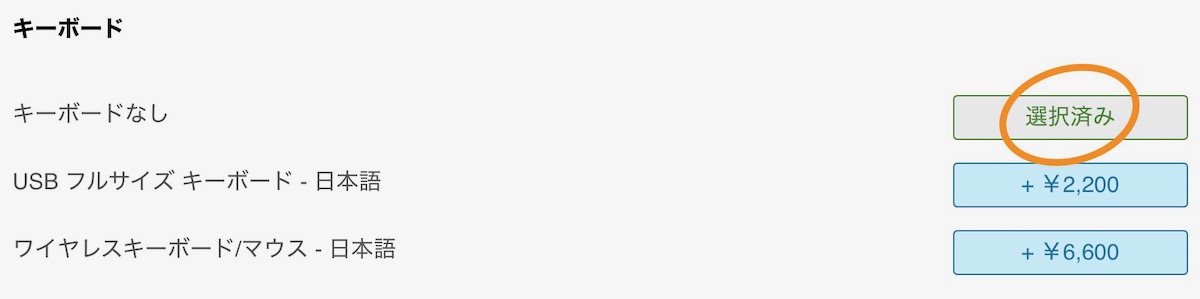
キーボードを、「キーボードなし」
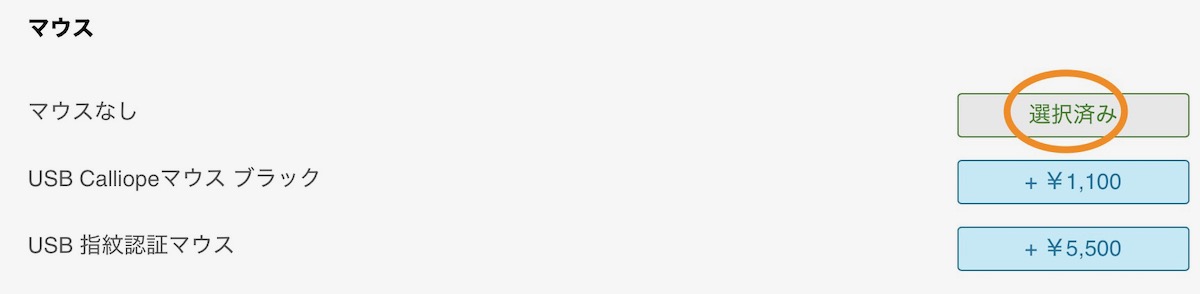
マウスを「マウスなし」
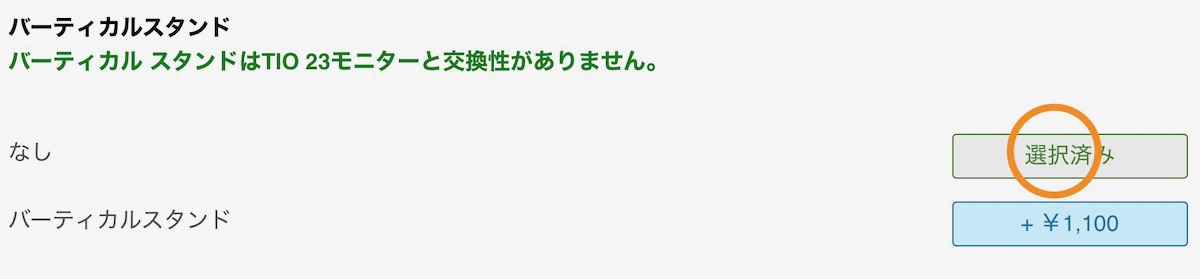
バーティカルスタンドを「なし」

ツールレス(オープンシャーシ)を「なし」
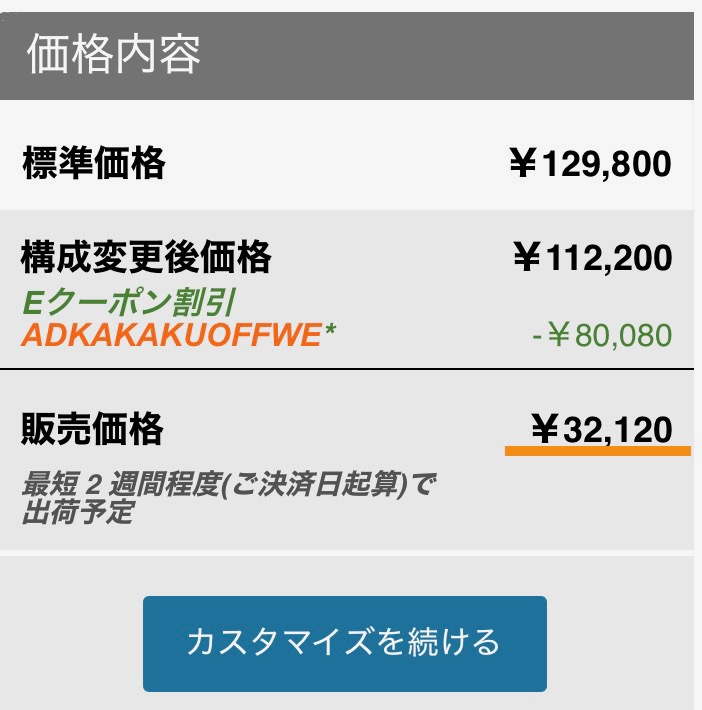
これで最安値の32,120円になります。
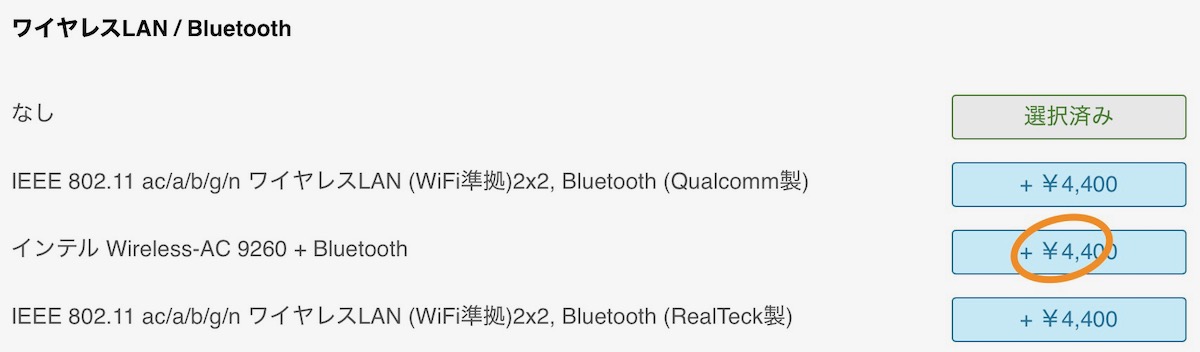
最安値ではなくなりますが、ワイヤレスLAN/Bluetoothは便利なので付けておく方がいいかも。
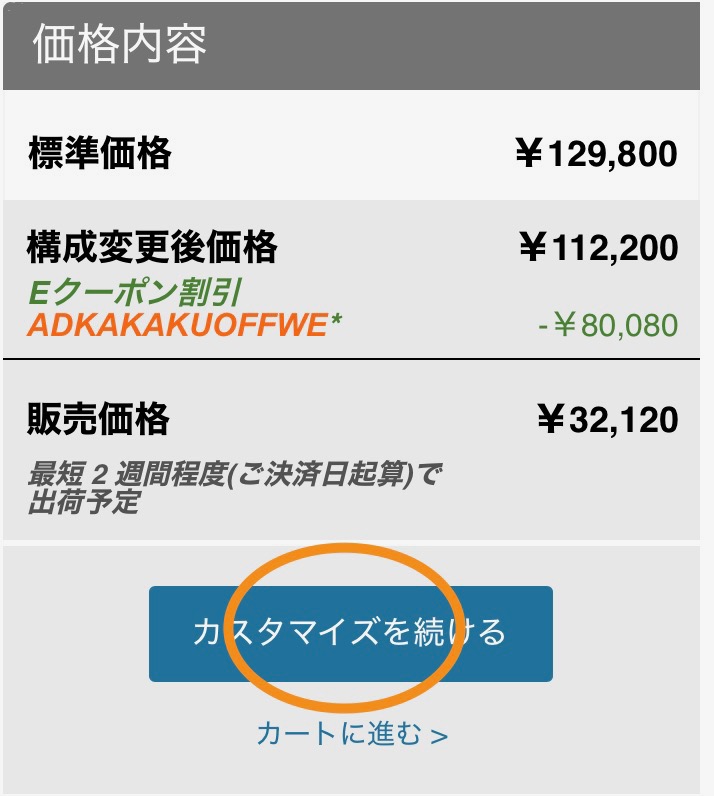
カスタマイズを続ける、を押します。
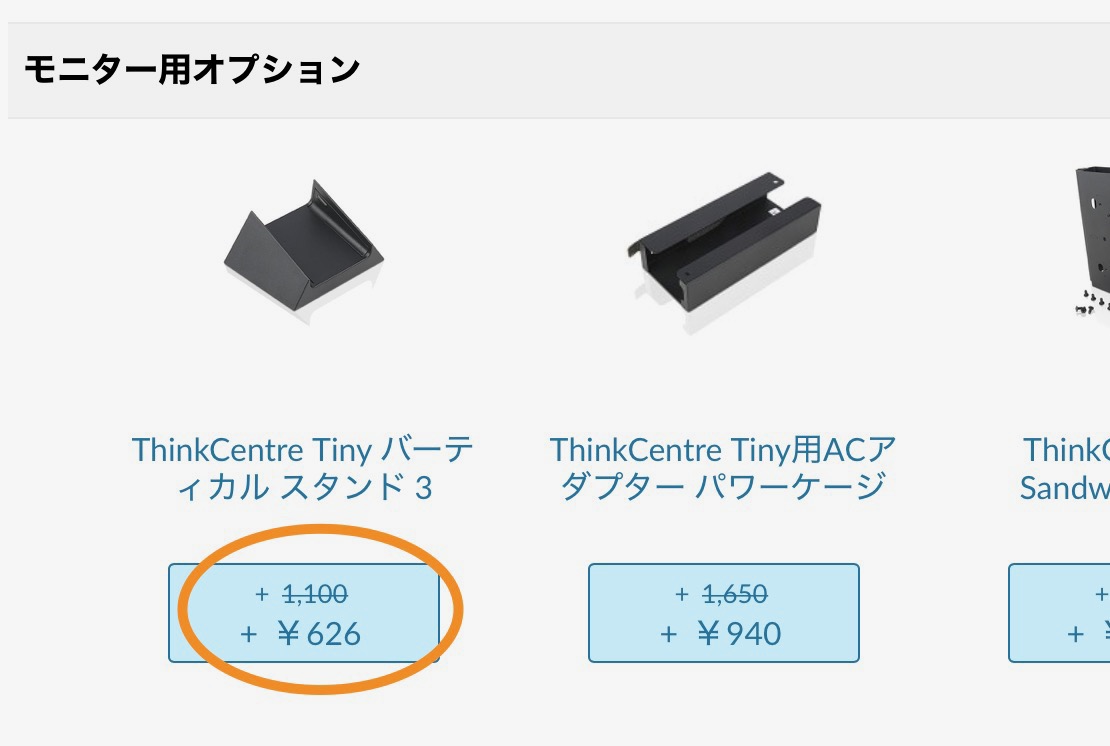
ここで下の方にスクロールしてモニター用オプションの項目のところに「バーティカルスタンド3」が安く出てきます。必要な場合は追加してください。
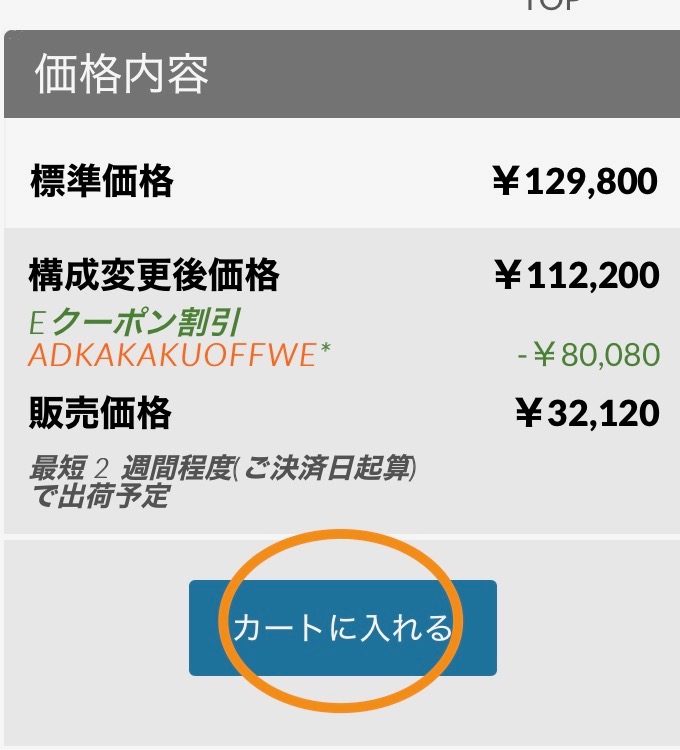
「カートに入れる」を押しましょう。

「クーポンを適用」を押します。

32,120円。これでも十二分に安いんですけど、ポイントサイトを経由してポイントを得たいので一旦「お見積もりを依頼」を押して見積もりを保存してください。
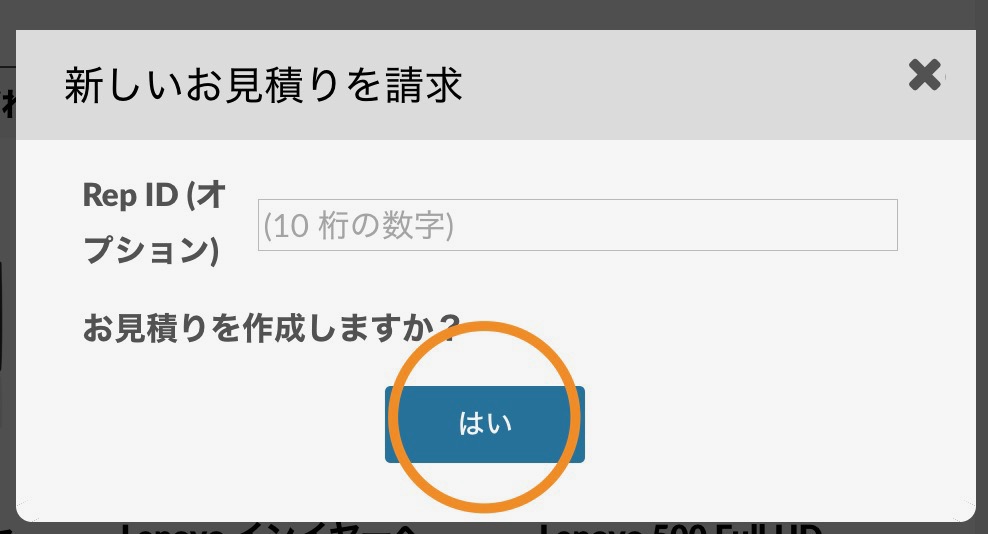
「はい」を押すことで見積もりが保存されます。
ポイントサイトを経由してポイントを得る
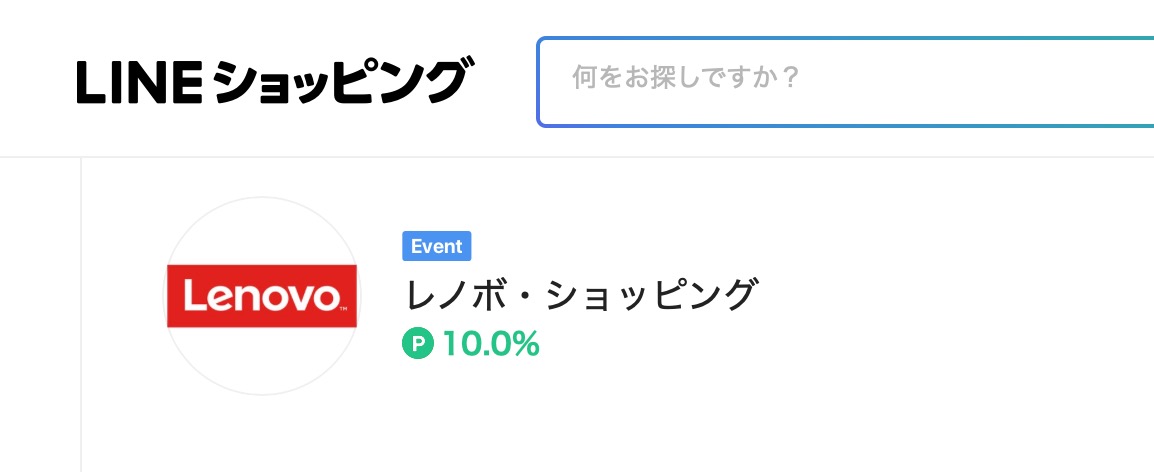
LINEショッピングや楽天Rebatesを経由するとさらにポイントバックを受けることができます。

ということで、まず楽天Rabatesに移動して、そこからレノボのサイトへ入ってください。
(7/18まで、なんと楽天Rebatesが15%ポイントバックやってます。やばっ。)
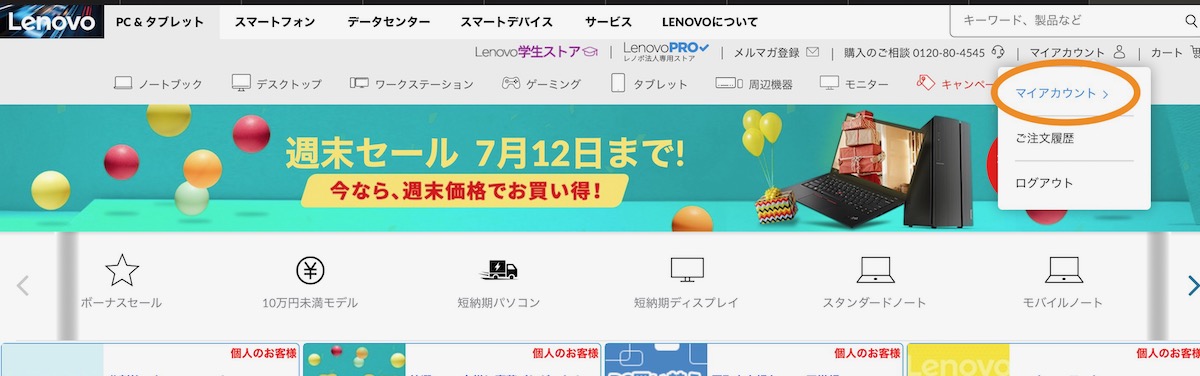
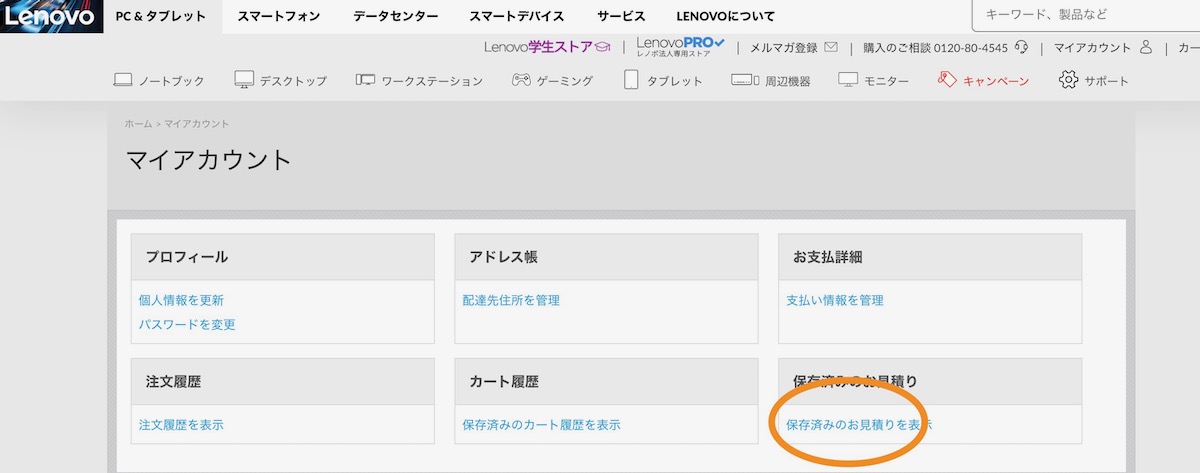
マイアカウントへロングイン後、「保存済みのお見積もりを表示」。
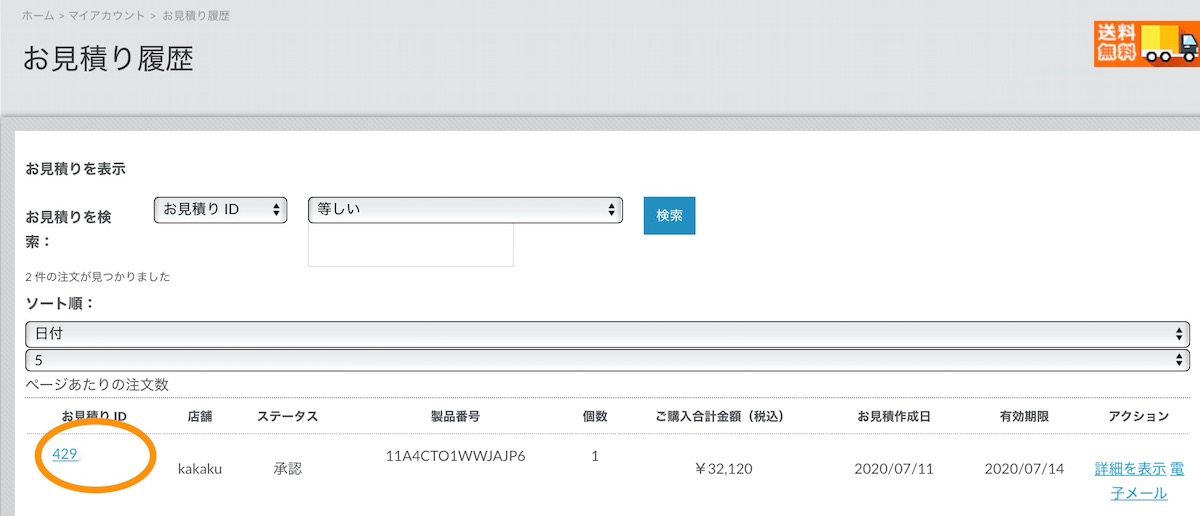
さきほど保存した見積もりIDへ。
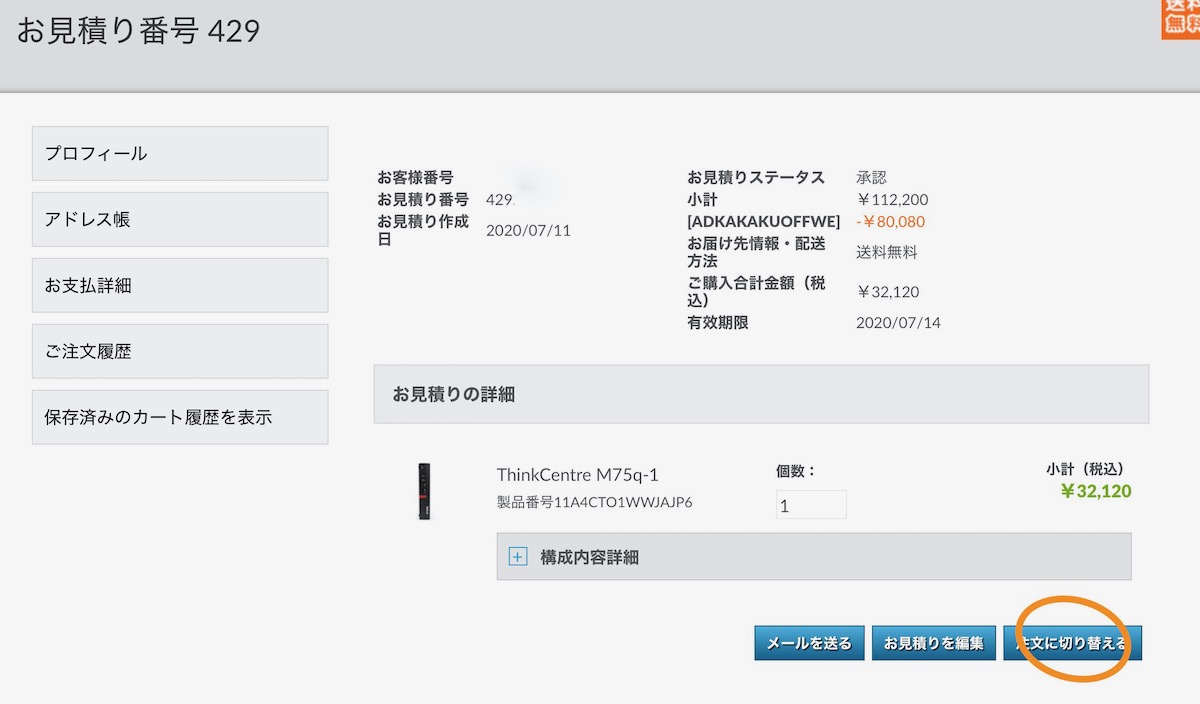
「注文に切り替える」を押したら、あとは注文するだけです。
これでポイントバックも得ることができます!やったね!






